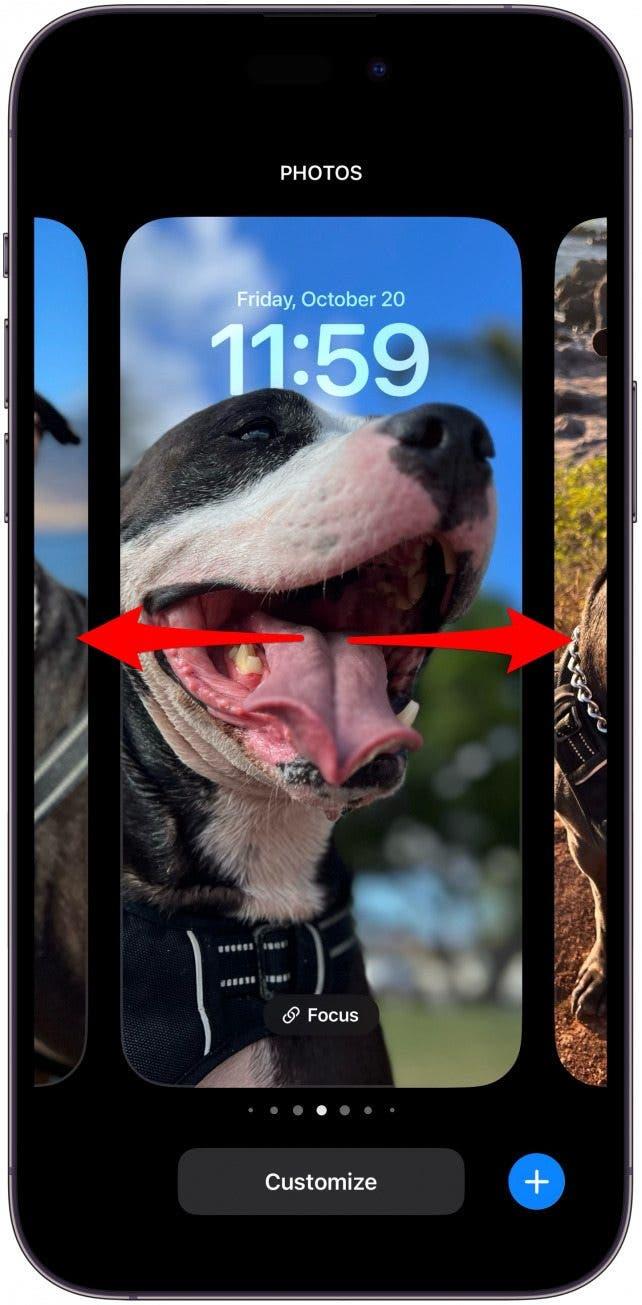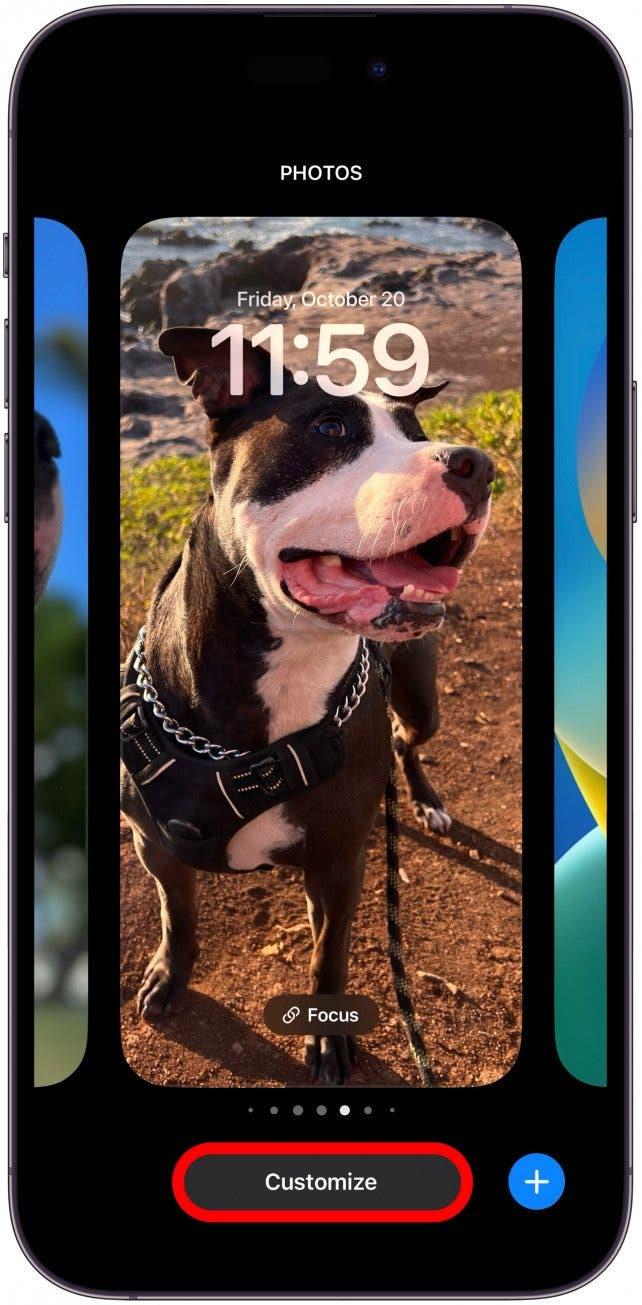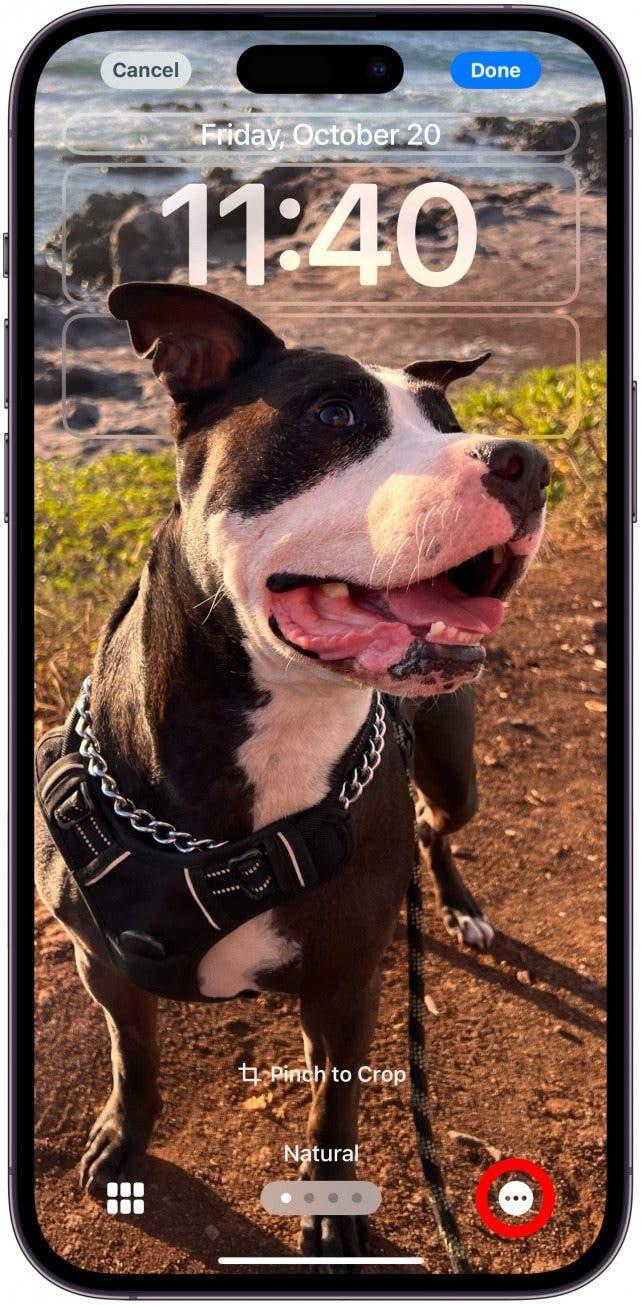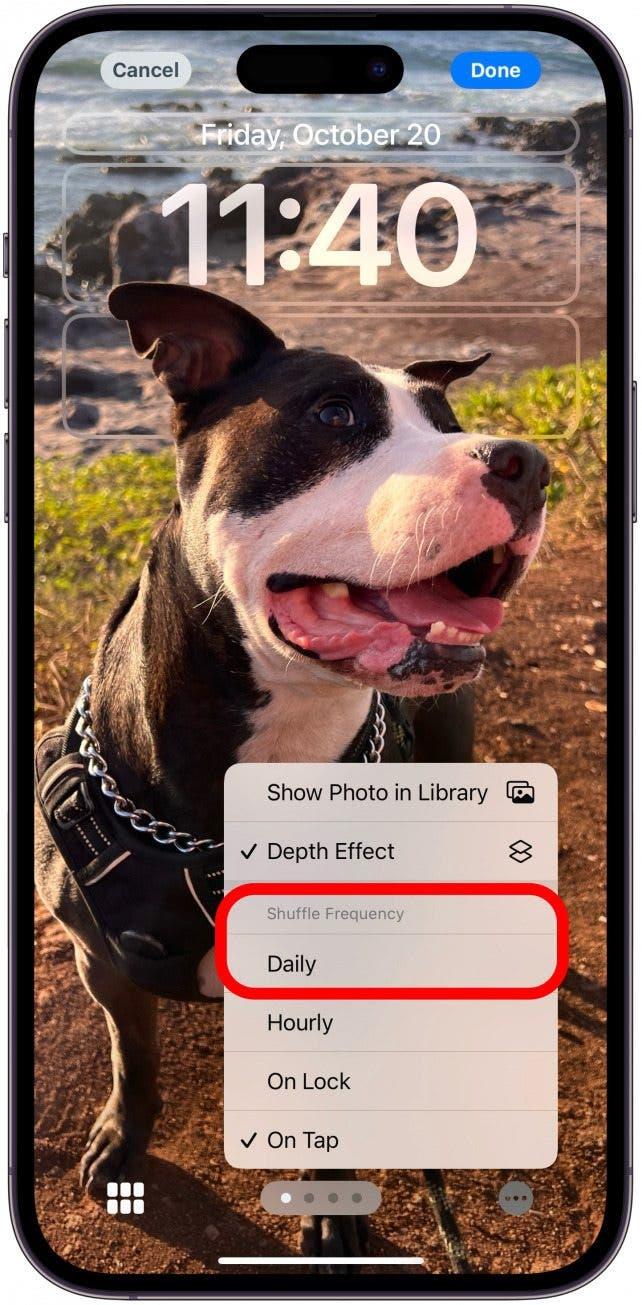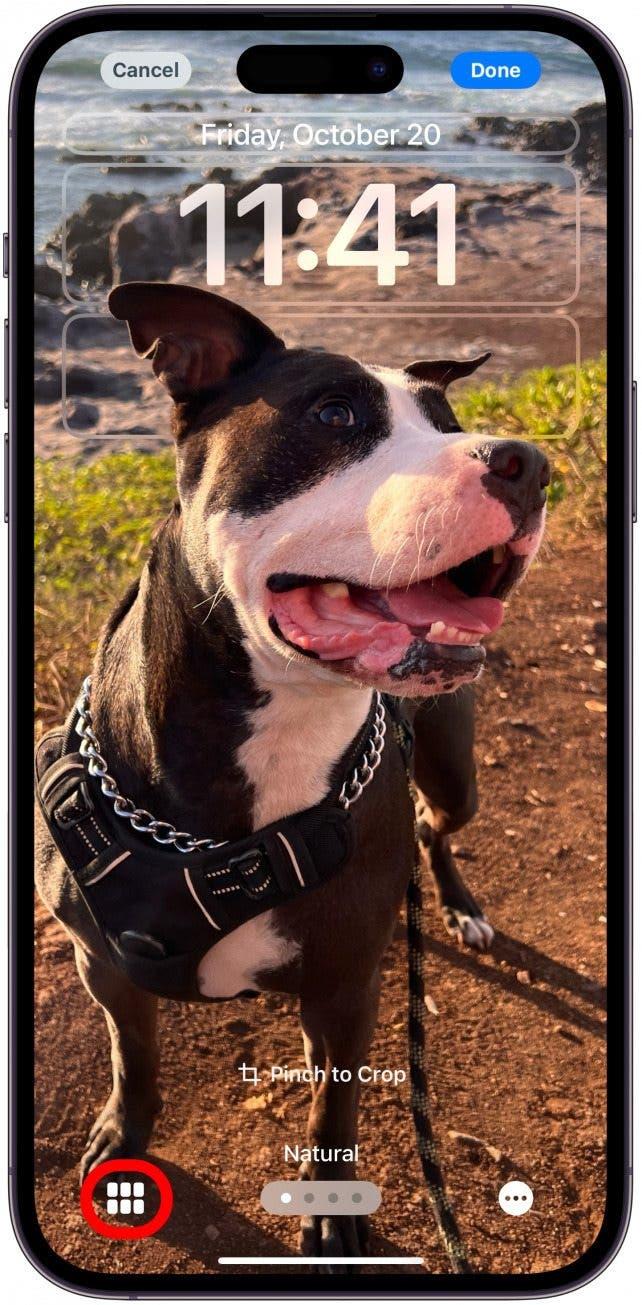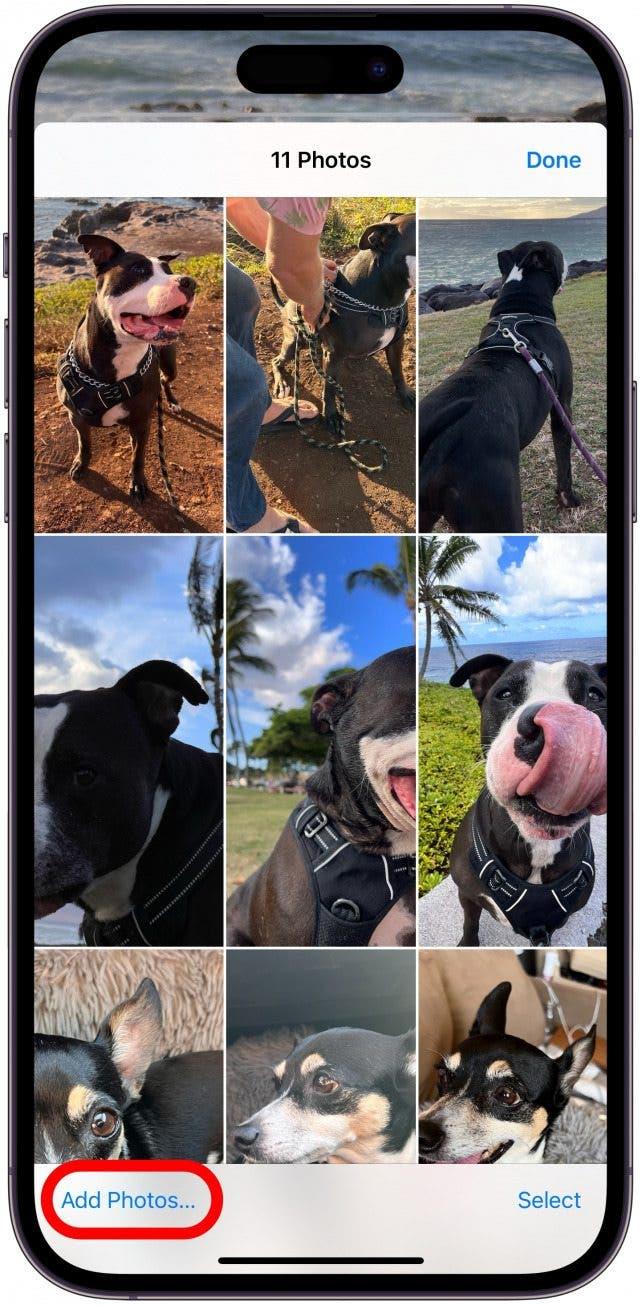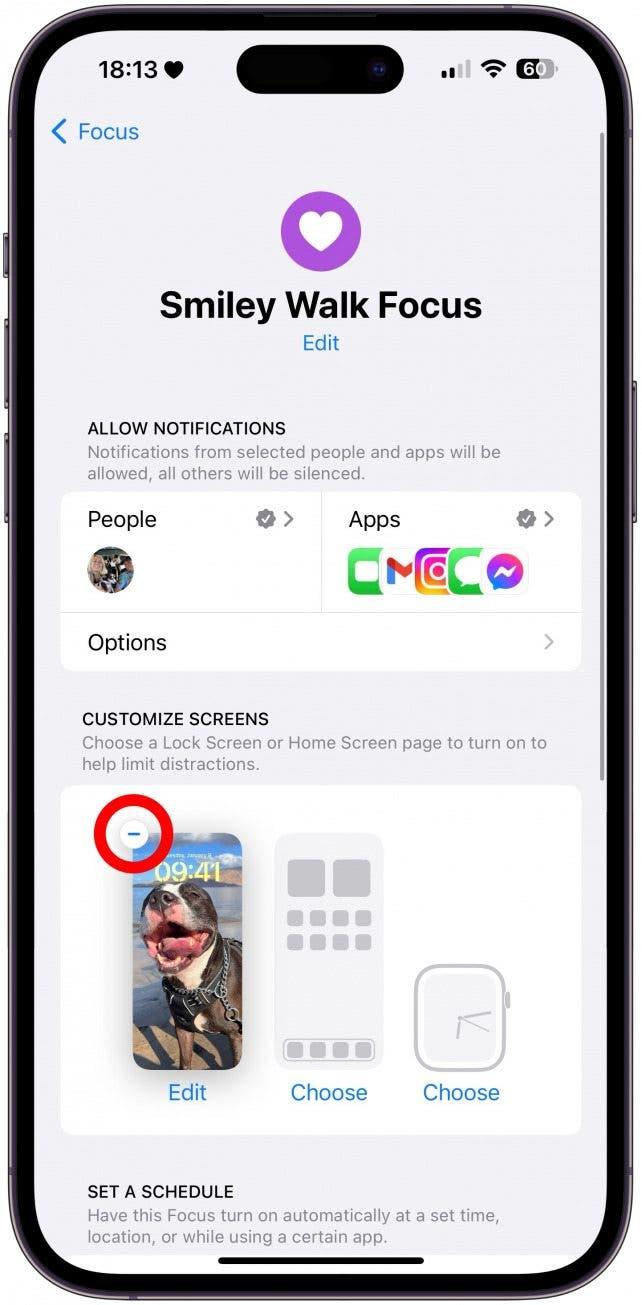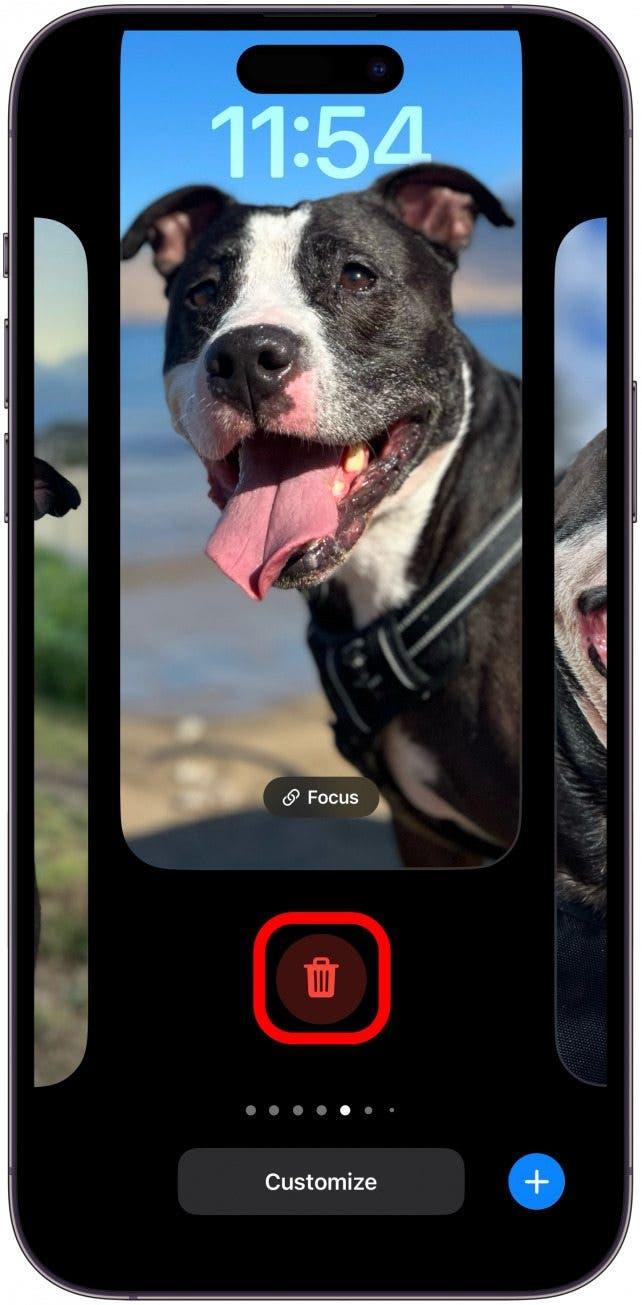Alguns ecrãs de bloqueio foram concebidos para mudar ao longo do dia, mostrando-lhe algo diferente sempre que olha para o iPhone. Também é possível configurar o seu ecrã de bloqueio para mudar com os modos de focagem ou passar acidentalmente para um novo ecrã de bloqueio quando o telefone está no bolso.
Porque é que o meu ecrã de bloqueio continua a mudar aleatoriamente?
Se está a pensar para onde foi o seu ecrã de bloqueio, não está sozinho! Muitos utilizadores do iPhone têm a experiência de ver o seu ecrã de bloqueio mudar aparentemente de forma aleatória. Embora seja possível que uma falha técnica esteja a fazer com que o seu ecrã de bloqueio mude, existem várias outras possibilidades para explicar por que razão isto acontece.
- Se tiver vários ecrãs de bloqueio, é tão fácil mudar acidentalmente de ecrã como marcar um contacto por engano. A única forma segura de evitar isto é ter apenas um ecrã de bloqueio, o que nem sempre é prático ou divertido.
- Os ecrãs de bloqueio de álbuns de fotografias podem ser configurados para mudar diariamente, de hora a hora, ou mesmo com cada toque no ecrã. Estes são concebidos para lhe mostrar um ecrã de bloqueio diferente de cada vez, mas pode desativar esta opção e escolher uma única fotografia para o seu ecrã de bloqueio.
- Alguns ecrãs de bloqueio são dinâmicos e mudam por si próprios ao longo do dia e da semana, como o ecrã de bloqueio Meteorologia.
- Pode definir determinados ecrãs de bloqueio para os modos de focagem, para que o seu iPhone tenha um aspeto mais profissional e menos distrativo no trabalho, por exemplo. Os modos de foco também podem ser definidos para serem activados automaticamente com base na utilização de aplicações, hora do dia e localização. Isto significa que o seu ecrã de bloqueio pode mudar automaticamente quando chega a um determinado local devido ao Modo de focagem personalizado.
Dica profissional
Se vir um ecrã de bloqueio ou papel de parede preto, isso pode ser causado por um problema de software, carga de bateria fraca ou danos físicos no seu telemóvel. Para obter mais dicas sobre o ecrã de bloqueio e o papel de parede, consulte a nossa newsletter gratuita Dica do dia.
Como alterar o ecrã de bloqueio no iPhone & Ajustar as definições do ecrã de bloqueio
Já analisei as várias razões pelas quais o seu ecrã de bloqueio pode estar a mudar. Vou ensinar-lhe como alterar o seu ecrã de bloqueio e ajustar as suas definições para manter o ecrã de bloqueio estático.
 Descubra as funcionalidades ocultas do iPhoneObtenha uma dica diária todos os dias (com capturas de ecrã e instruções claras) para que possa dominar o seu iPhone em apenas um minuto por dia.
Descubra as funcionalidades ocultas do iPhoneObtenha uma dica diária todos os dias (com capturas de ecrã e instruções claras) para que possa dominar o seu iPhone em apenas um minuto por dia.
- Para alternar entre ecrãs de bloqueio, bloqueie o telefone e, em seguida, mantenha premido o ecrã de bloqueio. Deslize para a esquerda ou para a direita para mudar para um ecrã de bloqueio diferente.

- Também pode criar um novo ecrã de bloqueio tocando no ícone Mais e personalizar os existentes deslizando para o ecrã que pretende ajustar e seleccionando Personalizar. Vou escolher a opção de álbum de fotografias do meu ecrã de bloqueio e mostrar-lhe como alterar a frequência das alterações.

- Toque no menu Mais (três pontos).

- Aqui, pode escolher a sua frequência preferida. Diariamente é a opção com menor frequência de alterações.

- Em seguida, toque no ícone dos álbuns.

- Aqui, pode adicionar ou eliminar fotografias. Quanto menos fotografias tiver, menos alterações irá efetuar. Se preferir, pode eliminar todas as fotografias exceto uma. Ou pode criar um novo Ecrã de bloqueio de uma só fotografia a partir do zero.

- Se pretender remover um Ecrã de bloqueio de um modo de focagem, terá de percorrer as definições do modo de focagem e tocar no ícone – junto ao Ecrã de bloqueio.

- Para apagar um ecrã de bloqueio, tem de premir longamente o ecrã de bloqueio, tal como fez no passo um. Assim que o iPhone desbloquear, deslize para o ecrã de bloqueio que pretende eliminar e, em seguida, deslize para cima e toque no ícone do lixo.

Perguntas frequentes sobre alterações no ecrã de bloqueio do iPhone
- Como apagar o papel de parede do iPhone? Bloqueie o telefone e, em seguida, mantenha premido o ecrã de bloqueio. Deslize para a esquerda ou para a direita até ver o ecrã de bloqueio que pretende eliminar e, em seguida, deslize para cima e toque no ícone do lixo. Terá de confirmar que pretende apagar o ecrã de bloqueio.
- Como ter vários ecrãs de bloqueio no iPhone? Se estiver a executar o iOS 15 ou um software posterior, pode ter vários ecrãs de bloqueio. Basta criar tantos quantos quiser e alternar entre ecrãs de bloqueio nas suas definições de papel de parede.
- Porque é que o meu ecrã de bloqueio está preto? Se o seu ecrã de bloqueio ficar preto de repente, pode haver uma falha técnica. Certifique-se de que o iPhone está a executar o software mais recente e, se estiver, tente reiniciar rapidamente o iPhone para ver se isso ajuda.